CAD中打断于点如何使用?
溜溜自学 室内设计 2021-11-24 浏览:1421
大家好,我是小溜,在CAD中已画的图形也有需要修改的地方,中间修改的话就需要用到打断于点的工具了。那么CAD中打断于点如何使用呢?下面小溜就给大家分享一下具体的操作方法,希望能帮助到大家,感兴趣的小伙伴可以关注了解一下。
想要更深入的了解“CAD”可以点击免费试听溜溜自学网课程>>
工具/软件
电脑型号:联想(lenovo)天逸510s; 系统版本:Windows7; 软件版本:CAD2008
方法/步骤
第1步
打开CAD,我们先画一条直线,就以这条直线做为示例。
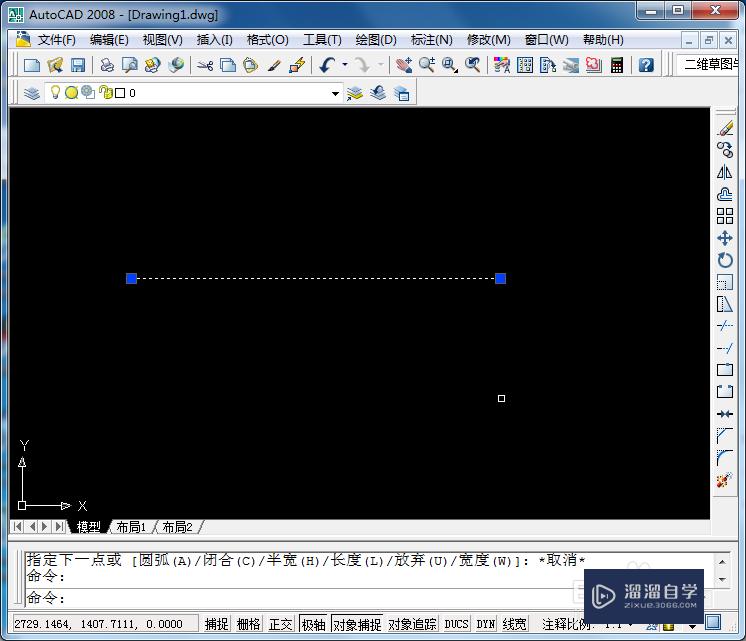
第2步
先找到打断于点的工具,这个打断于点不太同于修改面板下的“打断”。
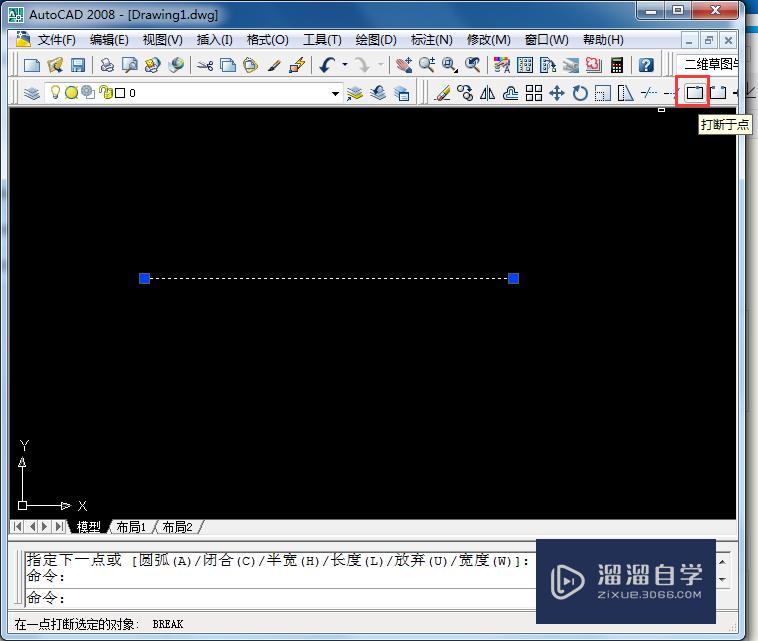
第3步
如果没有这个工具条,可以在CAD空白处右击选择aCAD,在aCAD下有一个“修改”。添加这个工具条就可以了。
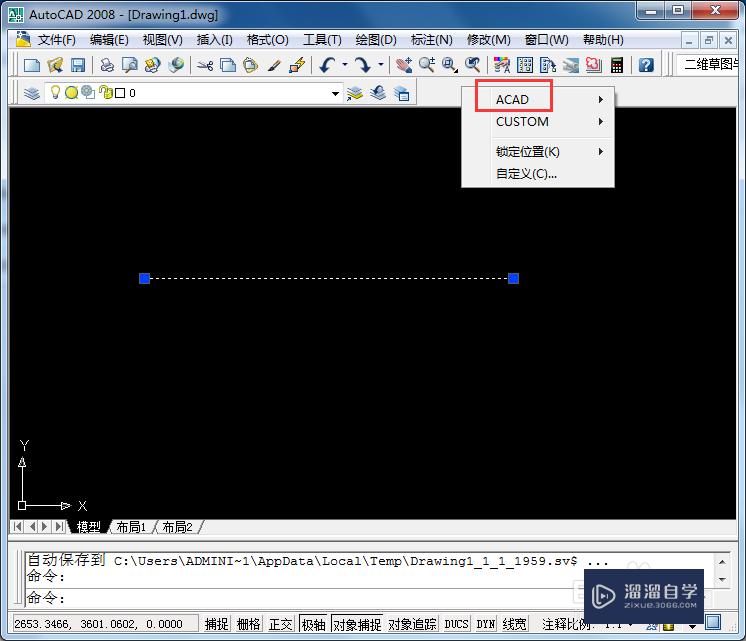
第4步
点击打断于点,选择这条直线,然后选择打断的位置。

第5步
如果有需要还可以添加第二个打断点。这里就先选择一个打断点。这时候已经是一条直线变成两条直线了。
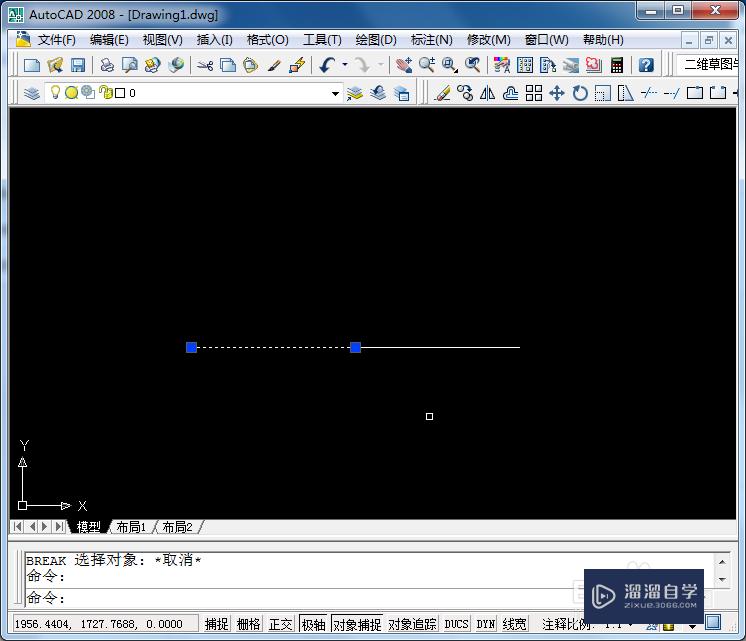
第6步
如果是复杂的图形也是同样的操作,比如说一个长方形,选择一点打断,这时候是从起点到打断点是一条直线,从打断点到终点是一条直线。
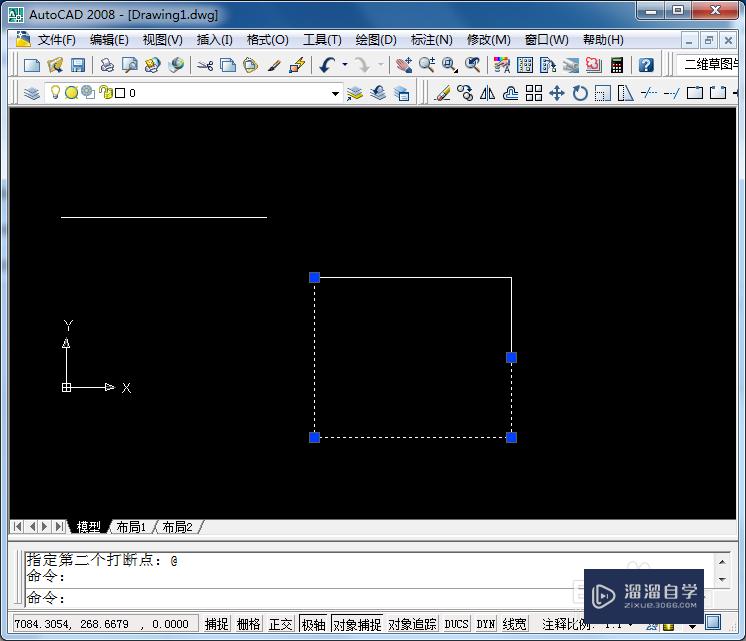
温馨提示
以上就是关于“CAD中打断于点如何使用?”全部内容了,小编已经全部分享给大家了,还不会的小伙伴们可要用心学习哦!虽然刚开始接触CAD软件的时候会遇到很多不懂以及棘手的问题,但只要沉下心来先把基础打好,后续的学习过程就会顺利很多了。想要熟练的掌握现在赶紧打开自己的电脑进行实操吧!最后,希望以上的操作步骤对大家有所帮助。
相关文章
距结束 04 天 07 : 22 : 37
距结束 01 天 19 : 22 : 37
首页









